来源:www.xinmaotao.net 时间:2019-04-18 13:15
最近有位win7系统用户使用电脑的过程当中,发现电脑中的文件后缀名被自动隐藏了,用户不知道怎么解决这个问题,为此非常苦恼,那么win7电脑怎么显示文件后缀名呢?今天为大家分享win7电脑显示文件后缀名的操作方法。
显示文件后缀名操作方法:
1、点击计算机。如图所示:

2、点击组织,然后选择“文件夹及搜索选项”。如图所示:
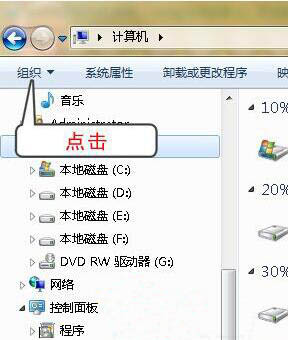
3、在弹出的窗口中点击“查看”。如图所示:
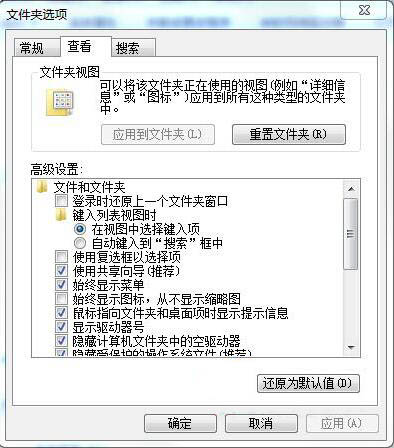
4、在高级设置中将滚动条拉到最底部,将“隐藏已知文件类型的扩展名”前面的勾去掉。如图所示:
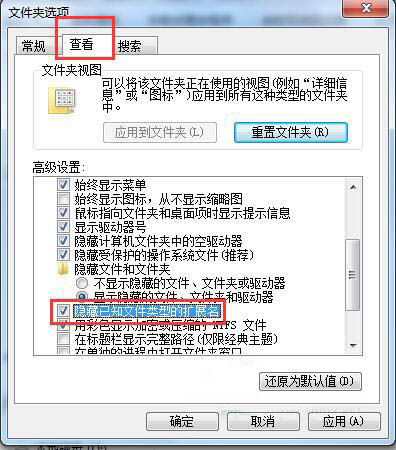
5、最后点击确认。如图所示:
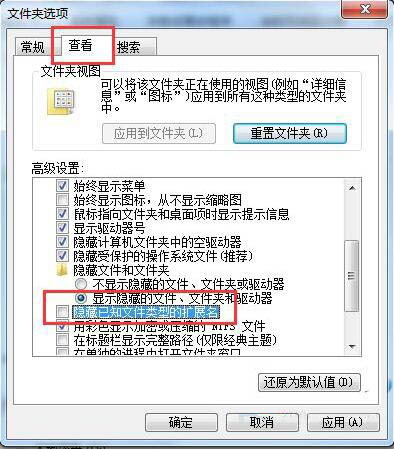
关于win7电脑显示文件后缀名的操作步骤就为用户们详细介绍到这边了,如果用户们使用电脑的时候不知道怎么显示文件后缀名,可以参考以上方法步骤进行操作哦,希望本篇教程对大家有所帮助,更多精彩教程请关注新毛桃官方网站。
责任编辑:新毛桃:http://www.xinmaotao.net